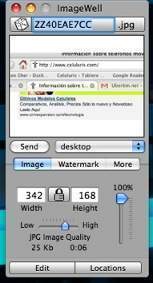ImageWell
Revisión del 12:30 23 jun 2019 de Javiermartin jc (discusión | contribuciones) (Texto reemplazado: «<div align="justify">» por «»)
| ||||||||
ImageWell. Editor de imagen pequeño pero muy poderoso, que permite corregir imágenes en forma rápida y sencilla.
Introducción
ImageWell, Es una herramienta mediante la cual se puede rotar y voltear, así como cambiar la apariencia: brillo, contraste, intensidad, aplicar filtros de color, etc... de una imagen. Entre sus características, se destaca la posibilidad de arrastrar imágenes desde el navegador directamente al programa.
Es también capaz de realizar capturas de pantalla y subirlas directamente a la web, guardarlas en el ordenador o enviarlas a través del correo electrónico. Permite también efectuar anotaciones en las imágenes añadiendo texto y diversas formas, de manera fácil y sencilla, entre otras opciones.
Otras características
- Volteo horizontal y vertical: hace el “efecto espejo” en horizontal o vertical.
- Deshacer cambios: devuelve a la foto su aspecto original.
- Rotación hacia la izquierda y hacia la derecha: gira la foto en saltos de 90º.
- Encuadre proporcional: ajusta y recorta la foto al cuadro de imagen de la plantilla. Si se desea modificar el tamaño del encuadre, situar el ratón sobre la esquina roja hasta que el cursor adopte la imagen de flecha inclinada y arrastrarla hasta obtener el tamaño deseado. Si la zona de encuadre no es la deseada, arrastrarla desde su centro a la posición preferida.
- Encuadre libre: con esta opción será visible toda la foto y lógicamente no llenará la totalidad del cuadro de la plantilla. Puede recortarse la fotografía y moverse como en el apartado anterior, pero en este caso el encuadre es libre (no se ajusta a las proporciones del cuadro de la plantilla).
- Contraste, brillo e intensidad: pueden variarse los niveles a voluntad.
- Mejora automática de la imagen: varía los niveles anteriores en las proporciones ideales.
- Filtros de color: escala de grises (blanco y negro), Sepia (color sepia) y Marca de agua (se utiliza generalmente como fondo). Existen además tres barras para modificar selectivamente los colores Rojo, Verde y Azul, aunque su uso se recomienda a los usuarios avanzados.
- Desenfoque: desenfoca la foto. Este efecto, en principio, sólo se usa para las fotos colocadas como fondo.
- Relieve: confiere a la imagen un aspecto tridimensional.
- Ojos rojos: permite corregir el rojo de los ojos provocado por el flash. Clicar en el centro de cada “ojo rojo” y después en “Aplicar”.
- Filtros avanzados: aplica a las fotos unos filtros efectistas (pop art, impresionista, bajorrelieve, etc.) Estos filtros pueden aplicarse conjuntamente con casi todas las demás funcionalidades del editor con lo que se potencia la utilidad de los mismos. Mención especial merece el efecto “Pop art” que, combinado con la barra de su derecha, permite obtener unos efectos sorprendentes.
Fuentes
- http://blog.primate.es/2008/02/19/imagewell-editor-super-sencillo-de-imagenes-y-gratis/
- http://bitacoras.com/anotaciones/imagewell-editor-de-imagenes-para-mac/15341557
- http://www.zerozen.com/blog/imagewell-211-un-simple-y-eficiente-mini-editor-de-imagenes/
- http://appleweblog.com/2006/07/imagewell-editor-de-imagenes-ligero